
绘图区在屏幕的中间,是用户工作的主要区域。用户的所有工作效果都会直接反映在这个区域,相当于手工绘图的图纸。绘图区可以随意扩展,在屏幕上显示的可以是图形的一部分,也可以是全部区域,用户可以通过缩放、平移等命令来控制图形的显示。
(1)绘图区的全屏显示。利用全屏显示命令,可以使屏幕上只显示快速访问工具栏、应用程序状态栏和命令窗口,从而扩大绘图窗口。具体做法如下:
■单击应用程序状态栏右下角的全屏显示按钮。
■使用快捷键〈Ctrl+0〉,激活全屏显示命令。
(2)滚动条、选项卡、十字光标。绘图区右侧和下侧有垂直方向和平行方向的滚动条,可以用来移动视图。绘图区左下角是AutoCAD的直角坐标系显示标志,用于指示图形设计的平面。绘图区底部有一个模型选项卡和一个以上的布局选项卡。在Auto-CAD中有两个工作空间,模型代表模型空间,布局代表图纸空间,单击选项卡可在这两个空间中切换。
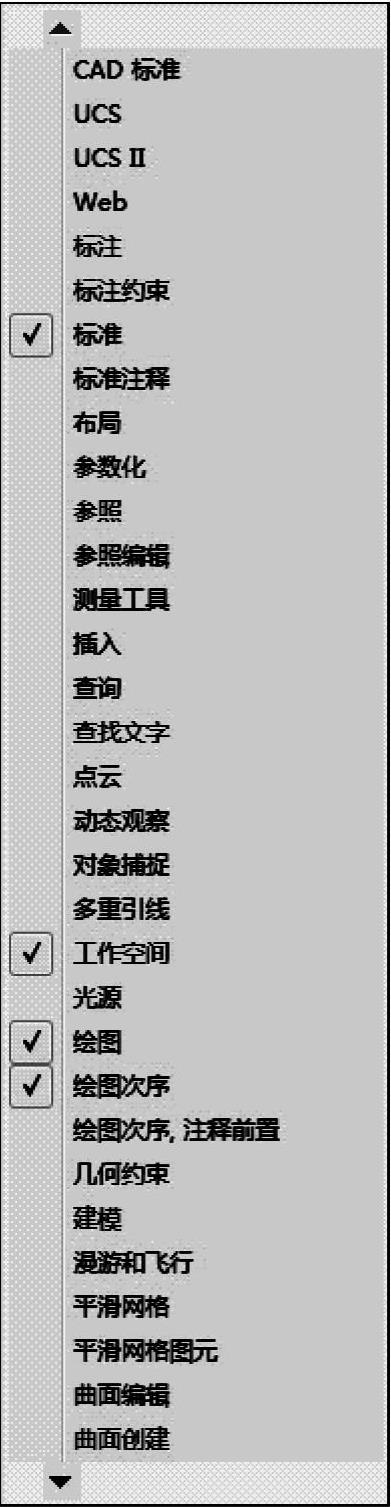
图1-4 工具栏快捷菜单
在绘图区域还有一个随鼠标移动的十字光标,AutoCAD通过十字光标显示当前点的位置。十字光标的长度大小预设为屏幕大小的5%,用户可以根据自己的绘图需要改变其大小,具体做法为:(www.xing528.com)
■在菜单栏中选择【工具】/【选项】命令,屏幕上将弹出关于系统配置的【选项】对话框,选择【显示】选项卡,在【十字光标大小】区域中的编辑框中直接输入数值,或者拖动编辑框后的滑条,即可对十字光标的大小进行调整。如图1-5所示。
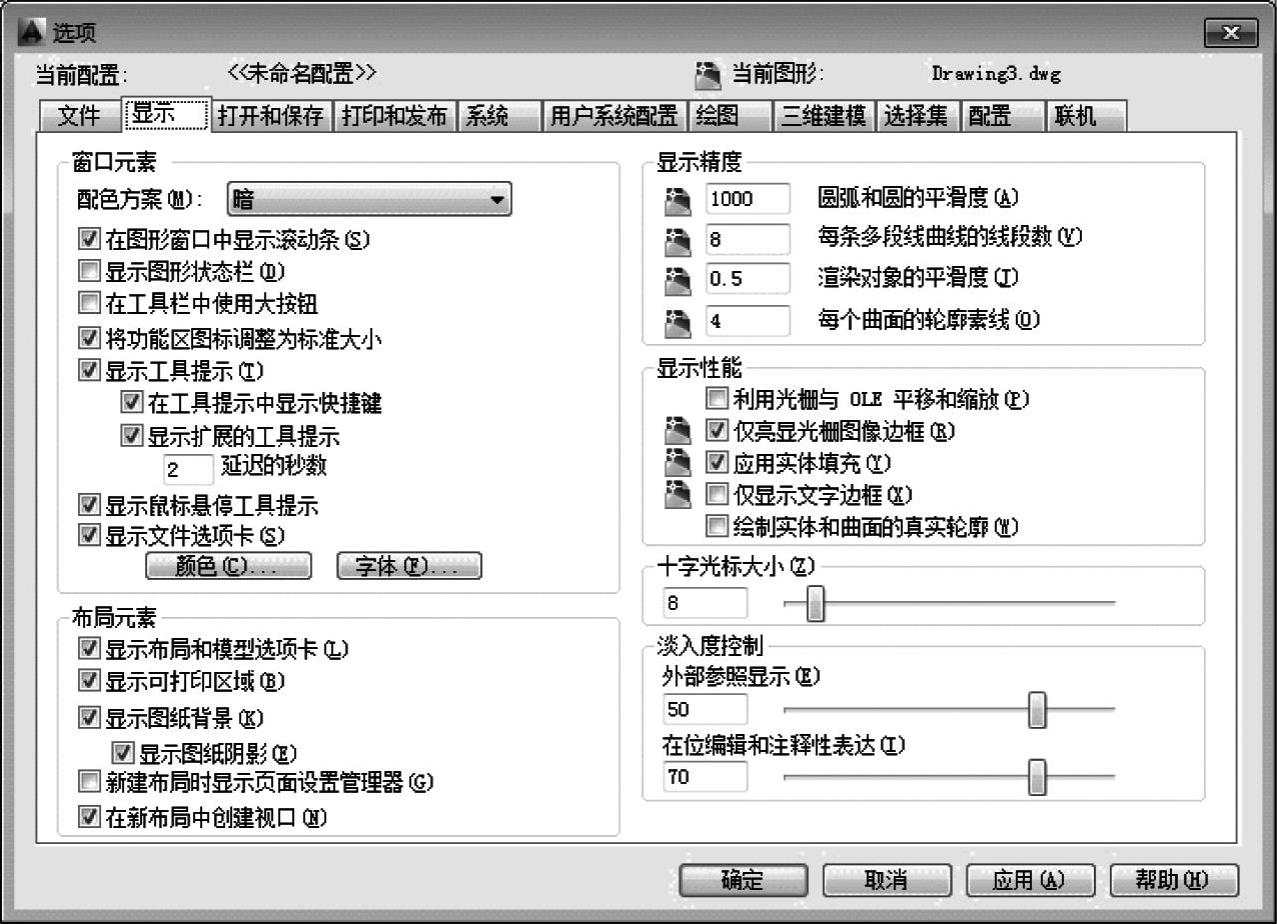
图1-5 【选项】对话框中的【显示】选项
(3)绘图区背景色。在默认情况下,AutoCAD的绘图窗口是黑色背景,用户可以根据自己的绘图习惯和需要对背景色进行修改,具体做法如下:
■选择【工具】/【选项】命令,弹出【选项】对话框,选择【显示】选项卡,如图1-5所示,单击窗口元素区域中的【颜色】按钮,弹出如图1-6所示的【图形窗口颜色】对话框。在对话框中的“颜色”下拉列表中选择需要的颜色,然后单击【应用并关闭】按钮。
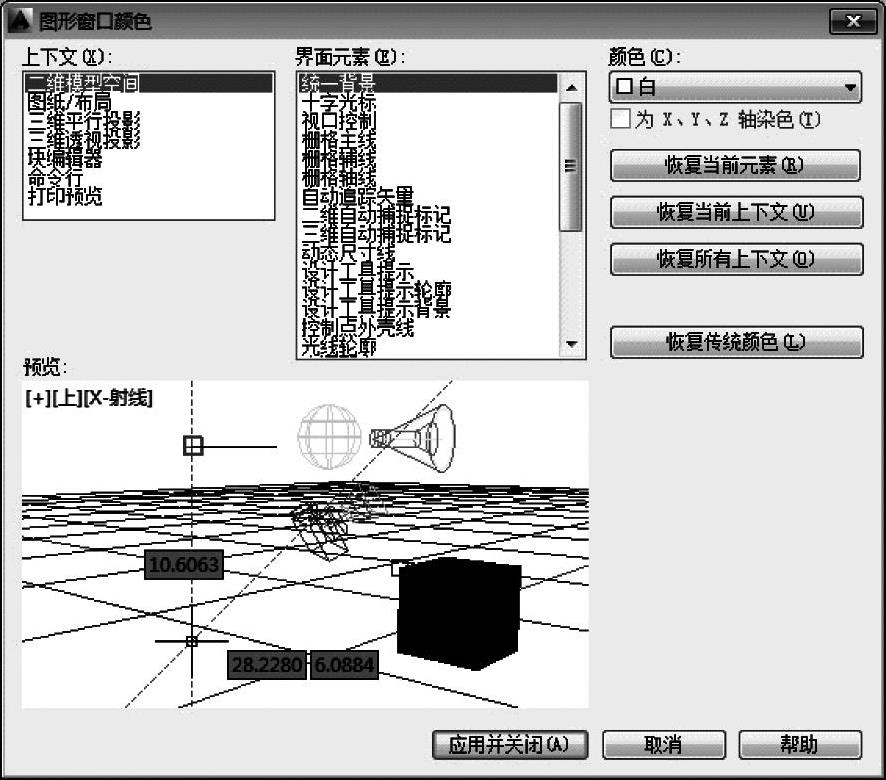
图1-6 【图形窗口颜色】对话框
免责声明:以上内容源自网络,版权归原作者所有,如有侵犯您的原创版权请告知,我们将尽快删除相关内容。




